
Настройка сети в S2028/3489
1. Переведите ресивер в дежурный режим
2. Подключите LAN-COM адаптер и вставьте в него Ethernet кабель.
Внимание!!! При использовании с ресивером S3489 к адаптеру необходимо подключить внешний источник питания 5В
3. Включите ресивер
4. В главном меню выберите “Предпочтения пользователя” и нажмите OK
5. Выберите язык меню английский “English” (для корректной настройки вводить данные серверов пока необходимо на английском OSD, в дальнейшем это временное неудобство будет устранено)
6. В главном меню выберите «System Settings» и нажмите OK
7. В появившемся окне выберите ”Expert Setup” и нажмите OK
8. Установите «Network Protocol» -> ON
9. Выберите Module Setup, нажав кнопку OK
Установки TCP/IP нажмите OK
Выберите DHCP для автоматического определения настроек сети (настройки сети должны определиться и отобразиться на экране) или выберите Static для ввода настроек сети вручную (используйте цифровые кнопки ПДУ для ввода числовых значений и кнопки “влево/вправо” для перемещения указателя)
Настройка сервера (Server) – нажмите OK
Установки пользователя
1. Выберите NNET для доступа к настройкам сервера
2. Тип Хоста (Host Select)
Выберите Host IP
3. Host IP
Задайте IP адрес (используйте цифровые кнопки ПДУ для ввода числовых значений и кнопки “влево/вправо” для перемещения указателя)
4. Port
Введите порт, используя цифровые кнопки ПДУ
5. User ID / User Password
Нажмите ОК. Введите данные с помощью появившейся клавиатуры. Для сохранения данных нажмите Готово (DONE).
6. Des Key
Нажмите OK для редактирования Des Key, если это необходимо (по умолчанию 0102030405060708091011121314)
7. Инициализация и сохранение настроек (Check Server)
Нажмите ОК в поле будет показана надпись Please Wait
Если все данные введены верно, то через некоторое время Вы увидите информацию о кодировке и карте
Если Вы указали неверный IP-адрес или порт, то увидите сообщение “ server no response “
Если Вы указали неверный Логин или Пароль, то увидите сообщение “ LOG – IN FAIL “
После ввода всех данных нажмите BACK. Если все данные верны и сервер исправен, то после выхода в режим просмотра каналы настроенного пакета должны открыться в течение нескольких секунд. Приятного просмотра!
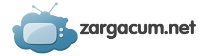



 Тема закрыта
Тема закрыта










